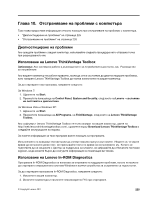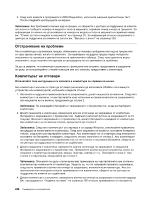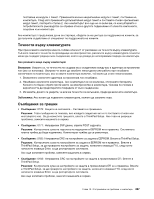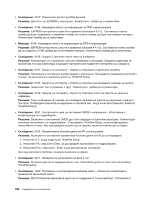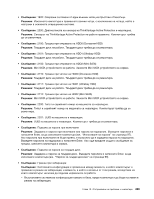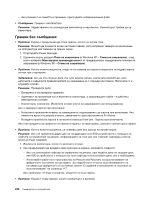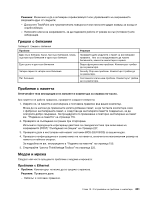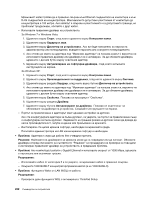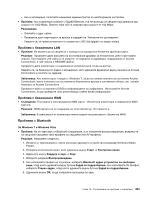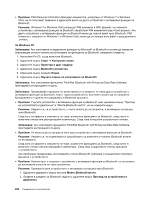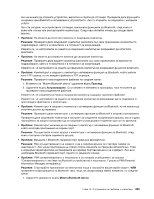Lenovo ThinkPad X220i (Bulgarian) User Guide - Page 248
Грешки без съобщения
 |
View all Lenovo ThinkPad X220i manuals
Add to My Manuals
Save this manual to your list of manuals |
Page 248 highlights
LCD 1 Power Manager. 2 Windows XP Windows XP 4 Fn+Home Enter SSD 1 2 SSD Rescue and Recovery 117 230
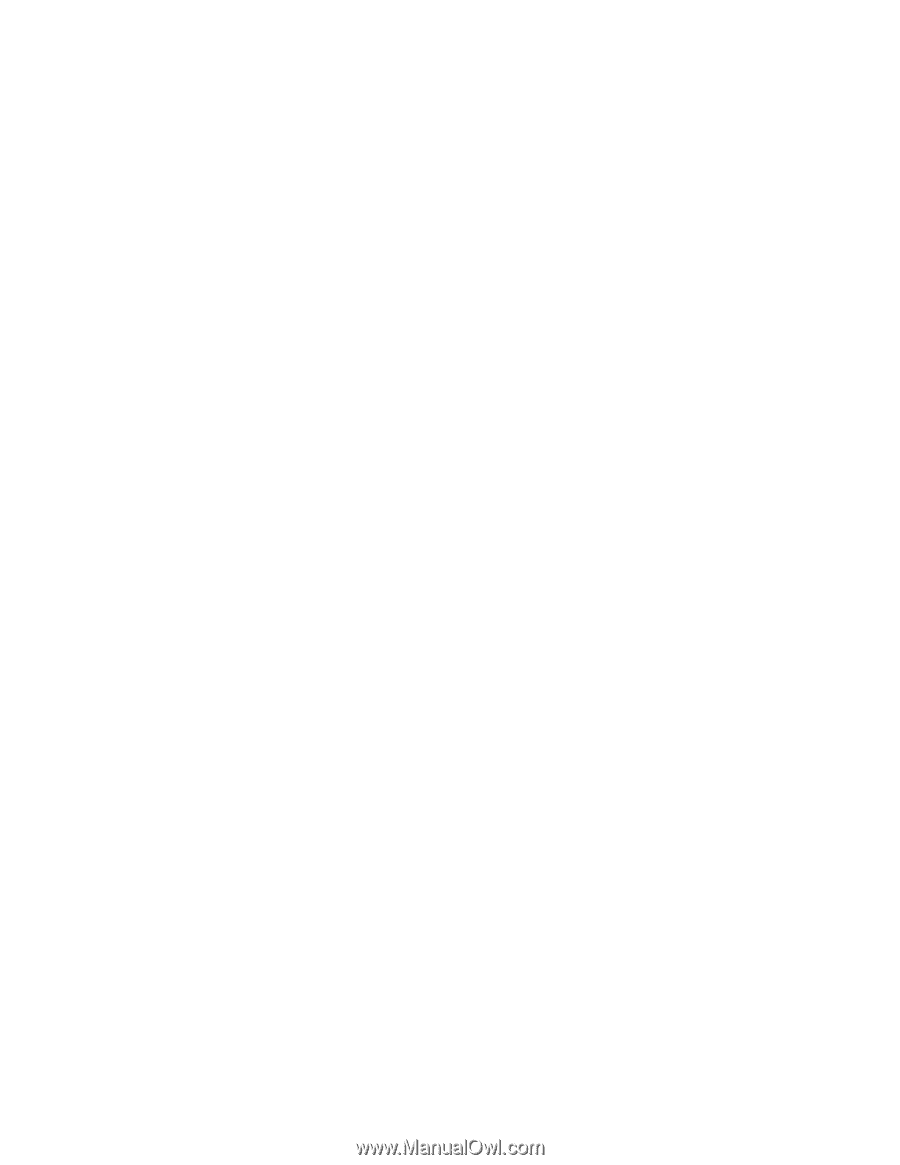
–
Ако размерът на паметта е променен, пресъздайте хибернационния файл.
•
Съобщение
: Грешка с вентилатора
Решение
: Задействането на охлаждащия вентилатор е неуспешно. Компютърът трябва да се
ремонтира.
Грешки без съобщения
•
Проблем
: Екранът продължава да става празен, когато не желая това.
Решение
: Можете да покажете всеки системен таймер, като например таймера за изключване
на LCD дисплея или таймера за празен екран
1. Стартирайте Power Manager.
2. Щракнете върху раздела
План на захранване
(в Windows XP –
Схема на захранване
), след
което изберете
Максимална производителност
от предварително определените планове на
захранване (в Windows XP –
Схема на захранване
).
•
Проблем
: Когато включа машината, нищо не се появява на екрана и машината не издава звуков
сигнал при стартиране.
Забележка:
Ако не сте сигурни дали сте чули звуков сигнал, изключете компютъра, като
натиснете и задържите превключвателя за захранване за 4 секунди или повече. Включете го и
слушайте отново.
Решение
: Проверете дали:
–
Батерията е инсталирана правилно.
–
Адаптерът за променлив ток е включен в компютъра, а захранващият кабел – в работещ
електрически контакт.
–
Компютърът е включен. (Включете отново ключа на захранването за потвърждение.)
Ако е зададена парола при включване:
–
Натиснете произволен клавиш за извеждане на подсказването за парола при включване. Ако
нивото на яркост на екрана е ниско, увеличете го чрез натискане на Fn+Home.
–
Въведете правилната парола и натиснете клавиша Enter (вж. Парола при включване).
Ако тези предмети са правилно поставени и екранът остава празен, занесете компютъра в сервиз.
•
Проблем
: Когато включа машината, се появява само бял курсор на празен екран.
Решение
: Ако сте променили даден дял на твърдия диск или SSD устройството с помощта на
софтуер за управление на дялове, информацията за този дял или главният зареждащ сектор
може да бъде повреден.
1. Изключете компютъра, после го включете отново.
2. Ако продължавате да виждате само курсора на екрана, направете следното:
–
Ако сте използвали софтуер за управление на дялове, прегледайте дяла на твърдия диск
или SSD устройството с помощта на този софтуер и възстановете дяла, ако е необходимо.
–
Използвайте работното пространство на Rescue and Recovery за възстановяване на
фабричното състояние на системата. За подробности относно възстановяването на
системата до фабричното й състояние, вижте “Създаване и използване на носители за
възстановяване” на страница 117.
Ако проблемът не бъде отстранен, обърнете се към сервиз.
•
Проблем
: Екранът става празен, когато компютърът е включен.
230
Ръководство за потребителя